
Да бисте привремено обезбедили приступ главним карактеристикама рачунара у породици Виндовс оперативних система, пружа посебан налог - Гуест. Кориснику пружа минимално потребан низ привилегија потребних за угодан рад за рачунаром и не дозвољава апликацијама и корисницима трећих страна да се мешају у системске датотеке.
Ово је идеално за навигацију Интернетом. Размислите о томе како да креирате налог за госте у оперативном систему Виндовс 10. Тачније, активирајте га, јер је профил креиран у последњој фази инсталације оперативног система, али је онемогућен.
Метода број 1
У „Топ десет“ гост је подразумевано присутан, међутим, након што је налог укључен, не појављује се на екрану за ауторизацију, већ је присутан на листи приликом пребацивања корисника. Када покушавате да се пријавите са Госта, појавит ће се екран за одабир корисника.
Да бисте активирали профил са повластицама госта, направите нови профил и додајте га у групу "Гости". Најлакши начин за то је кроз командну линију - извршите неколико линија кода и нема дугих упутстава.
1. Покрените командни редак са повластицама администратора система.
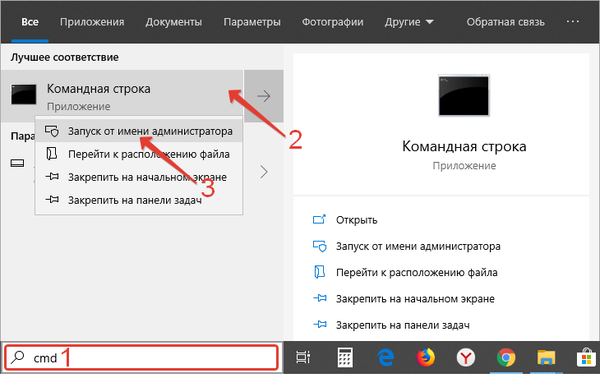
2. Унесите "нето корисничко име / додај" и притисните "Ентер".
Уместо „Наме“ унесите корисничко име које није „Гуест“.
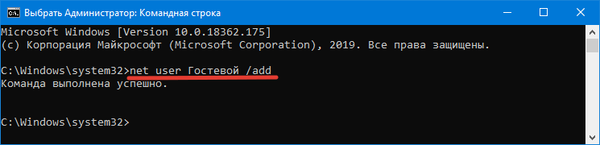
Морате уклонити нови профил из тренутне локалне групе да бисте га пренијели гостима.
3. Покрените "Нето корисничко име / брисање локалне локалне групе".
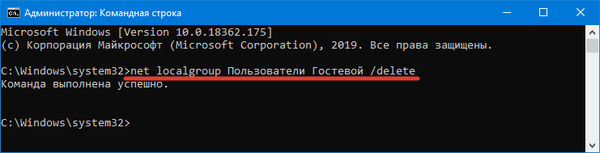
4. Преносимо га у жељену групу извршењем следећег кода:
нето локална група Назив / додај
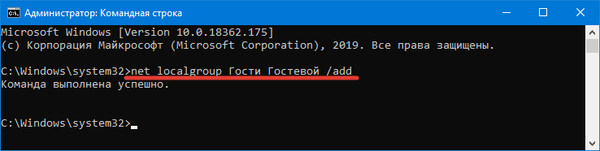
Како променити корисничко име на Виндовс 10
Метода број 2
Снап "Локални корисници, групе" помоћи ће у решавању проблема.
1. Назовите је покретањем лусрмгр.мсц у траци за претрагу.
2. Кликните на први директориј.
3. У десном делу прозора, кроз контекстни мени слободног подручја, позовите команду за додавање нове кориснице.
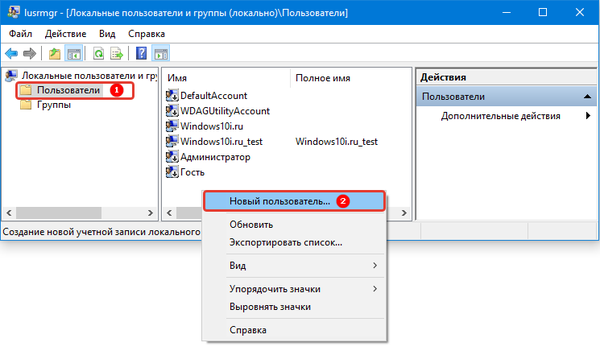
4. Унесите његово име са описом.
5. Наведите додатне параметре и кликните на „Цреате“.
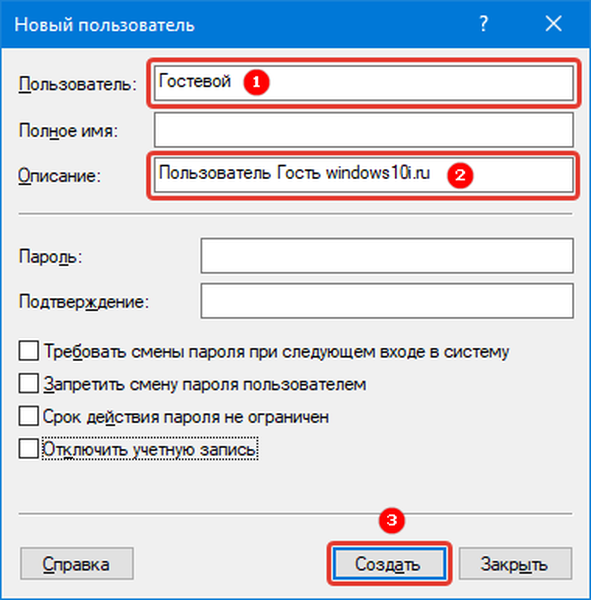
6. Двапут кликните на име новог корисника и идите на прозор "Чланство у групама".
7. Одаберите потребан запис и позовите наредбу за брисање.
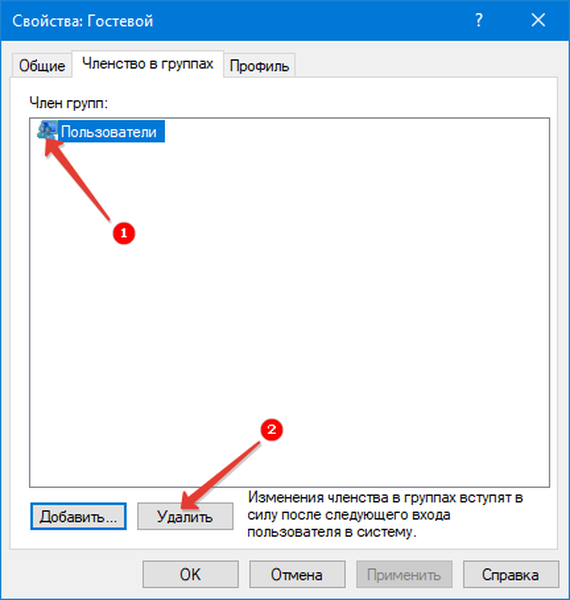
8. У истом прозору кликните на дугме за додавање и унесите „Гости“ у текстуално поље, као што је приказано на слици.
У енглеској верзији Виндовса 10, у прозору који се појави потребно је да региструјете „Гости“.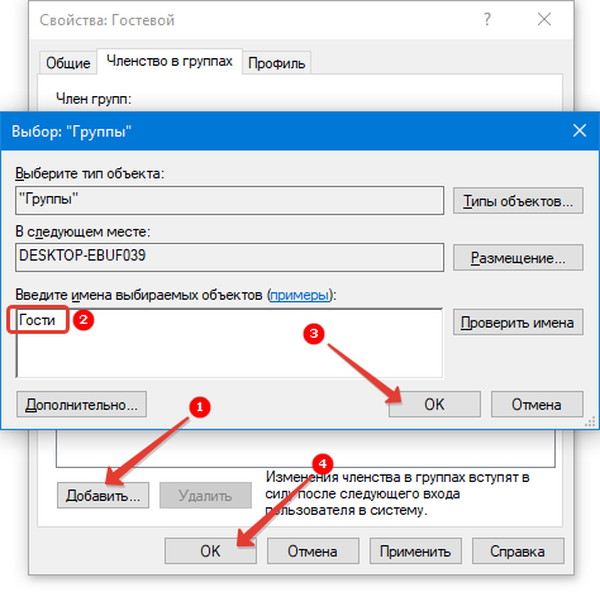
9. Сачувајте своје измене..
Сада можете ауторизирати из новог рачуна госта с ограниченим правима.











